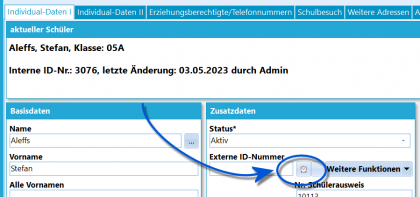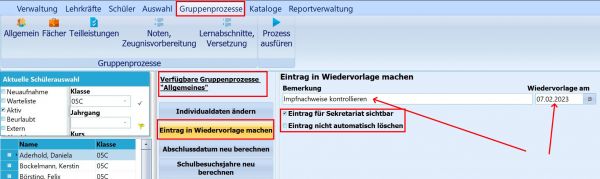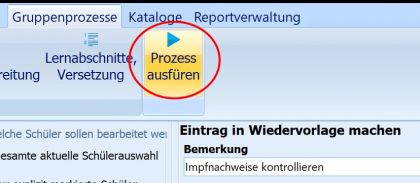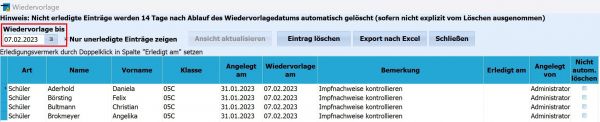Eintrag in die Wiedervorlage machen (Gruppenprozesse Allgemein): Unterschied zwischen den Versionen
Keine Bearbeitungszusammenfassung |
Keine Bearbeitungszusammenfassung |
||
| Zeile 1: | Zeile 1: | ||
__TOC__ | __TOC__ | ||
[[Datei:SchILD_Gruppenprozesse_Wiedervorlage.png|thumb|Manuelles Setzen der Wiedervorlage bei einem Schüler.]] | [[Datei:SchILD_Gruppenprozesse_Wiedervorlage.png|thumb|hochkant=1.4|Manuelles Setzen der Wiedervorlage bei einem Schüler.]] | ||
Einträge zur Wiedervorlage können bei einzelnen Schülerinnen und Schülern über einen Klick auf das '''Weckersymbol''' bei den ''Individualdaten I'' hinzugefügt werden. | Einträge zur Wiedervorlage können bei einzelnen Schülerinnen und Schülern über einen Klick auf das '''Weckersymbol''' bei den ''Individualdaten I'' hinzugefügt werden. | ||
<br clear=all> | <br clear=all> | ||
[[Datei:GP Eintrag in die Wiedervorlage.jpg| | [[Datei:GP Eintrag in die Wiedervorlage.jpg|thumb|hochkant=2|Auswahl des Gruppenprozesses]] | ||
Einträge zur Wiedervorlage können aber auch gruppenweise vorgenommen werden. Nach der Schülerauswahl über den Schnellfilter (Klasse, Jahrgang, Kurs), oder die Auswahl, wird im Auswahlmenü ''Gruppenprozesse'' in der Kategorie ''Allgemeines'' der Prozess '''Eintrag in Wiedervorlage machen''' angeklickt. | Einträge zur Wiedervorlage können aber auch gruppenweise vorgenommen werden. Nach der Schülerauswahl über den Schnellfilter (Klasse, Jahrgang, Kurs), oder die Auswahl, wird im Auswahlmenü ''Gruppenprozesse'' in der Kategorie ''Allgemeines'' der Prozess '''Eintrag in Wiedervorlage machen''' angeklickt. | ||
| Zeile 14: | Zeile 14: | ||
<br clear=all> | <br clear=all> | ||
[[Datei:GP ausführen.jpg| | [[Datei:GP ausführen.jpg|thumb|hochkant=1.4|Gruppenprozess ausführen]] | ||
Über "Prozess ausführen" wird der Vorgang angestoßen und die jeweiligen Eintragungen werden vorgenommen. | Über "Prozess ausführen" wird der Vorgang angestoßen und die jeweiligen Eintragungen werden vorgenommen. | ||
<br clear=all> | <br clear=all> | ||
[[Datei:Wiedervorlage anzeigen.jpg| | [[Datei:Wiedervorlage anzeigen.jpg|thumb|hochkant=1.4|Wiedervorlage aufrufen]] | ||
Die neuen Einträge können dann im Auswahlmenü ''Schüler'' über '''Wiedervorlage ansehen''' eingesehen werden. | Die neuen Einträge können dann im Auswahlmenü ''Schüler'' über '''Wiedervorlage ansehen''' eingesehen werden. | ||
<br clear=all> | <br clear=all> | ||
[[Datei:Übersicht Einträge in der Wiedervorlage.jpg| | [[Datei:Übersicht Einträge in der Wiedervorlage.jpg|thumb|hochkant=2|Einträge in der Wiedervorlage]] | ||
Einträge zur Wiedervorlage erscheinen nur, wenn ein Datum nach dem gesetzten Wiedervorlagedatum ausgewählt wurde. | Einträge zur Wiedervorlage erscheinen nur, wenn ein Datum nach dem gesetzten Wiedervorlagedatum ausgewählt wurde. | ||
<br clear=all> | |||
{{Hinweis|Beim Erst-Start von SchILD an einem nächstfolgenden Tag werden die Wiedervorlage-Einträge mit dem Tages-Datum angezeigt. Das Fenster Fenster entspricht dem hier abgebildeten.}} | {{Hinweis|Beim Erst-Start von SchILD an einem nächstfolgenden Tag werden die Wiedervorlage-Einträge mit dem Tages-Datum angezeigt. Das Fenster Fenster entspricht dem hier abgebildeten.}} | ||
---- | ---- | ||
===Videotutorial=== | ===Videotutorial=== | ||
Aktuelle Version vom 24. März 2024, 12:56 Uhr
Einträge zur Wiedervorlage können bei einzelnen Schülerinnen und Schülern über einen Klick auf das Weckersymbol bei den Individualdaten I hinzugefügt werden.
Einträge zur Wiedervorlage können aber auch gruppenweise vorgenommen werden. Nach der Schülerauswahl über den Schnellfilter (Klasse, Jahrgang, Kurs), oder die Auswahl, wird im Auswahlmenü Gruppenprozesse in der Kategorie Allgemeines der Prozess Eintrag in Wiedervorlage machen angeklickt.
Im Menü, das nun rechts erscheint, kann eine Bemerkung zur Wiedervorlage eingegeben und der Wiedervorlagetermin ausgewählt werden.
Darüber hinaus kann durch das Setzen der entsprechenden Häkchen festgelegt werden, ob der Eintrag auch für das Sekretariat sichtbar sein soll. Andernfalls kann ihn nur die Nutzerin / der Nutzer sehen die/der den Eintrag angelegt hat.
Weiterhin ist anzugeben, ob die Wiedervorlage nach dem Ablaufdatum gelöscht werden oder erhalten bleiben soll.
Über "Prozess ausführen" wird der Vorgang angestoßen und die jeweiligen Eintragungen werden vorgenommen.
Die neuen Einträge können dann im Auswahlmenü Schüler über Wiedervorlage ansehen eingesehen werden.
Einträge zur Wiedervorlage erscheinen nur, wenn ein Datum nach dem gesetzten Wiedervorlagedatum ausgewählt wurde.
Beim Erst-Start von SchILD an einem nächstfolgenden Tag werden die Wiedervorlage-Einträge mit dem Tages-Datum angezeigt. Das Fenster Fenster entspricht dem hier abgebildeten.